概要
ビデオを360°ビデオとして識別するには、projectionプロパティを設定する必要があります。このプロパティを設定することができますStudioでメディアモジュールを使用する、またはこのトピックに示すようにプログラムで実行できます。
このトピックでは、次のタスクを実行します。
クライアント認証情報を取得する
Brightcove API を使用するには、使用するアカウントと API のクライアント認証情報が必要です。
- 「 API 認証資格情報の管理」の指示に従って、Studioでクライアントの認証情報を取得します。以下の手順では、Postmanを使用してPlayer Management APIリクエストを行うため、認証情報には少なくとも次の権限が必要です。
-
CMS:ビデオの読み取り/書き込み
追加のアクセス許可をいくつでも追加して、より広い範囲の API リクエストに使用できる認証情報を取得できます。また、必要に応じて、複数のアカウントで機能する資格情報が得られます。
-
ビデオ情報を取得する
ビデオをVideoCloud Studioにアップロードすると、CMS APIからビデオ情報を取得する準備が整います。動画のアップロードについては、アップロードモジュールを使用した動画のアップロード資料。
- Postmanアプリを開きます。
- Video Cloudアカウントの新しいアクセストークンを取得し、トークンを使用するボタン。

アクセストークン - 作る取得する CMS APIへのリクエスト、 IDでビデオを取得構文。これを行うには、次のURLをに入力します。リクエストURLを入力してくださいフィールド、アカウントIDを
{account_id}とあなたのビデオID{video_id}:https://cms.api.brightcove.com/v1/accounts/{account_id}/videos/{video_id} - メソッドをGETのままにして、を選択します送信:

GET リクエスト - 応答本文には、投影プロパティ。
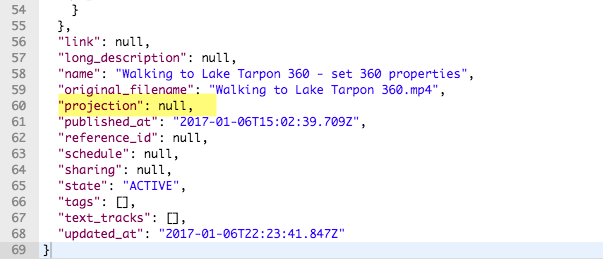
応答を取得
360°ビデオのプロパティを設定する
ビデオが360°ビデオであることを示すために、投影プロパティはに設定する必要があります正距円筒図法。
- Postmanアプリに戻ります。新しいアクセストークンを取得する必要がある場合があります。
- 選択するパッチ前のセクションと同じURL構文を使用して、HTTPメソッドとして。

パッチリクエスト - クリックヘッダーボタンをクリックし、キー-値ペアContent-Type-application / json。入力領域に入力を開始するだけで、指定された値を選択できるオプションが提供されます。

ヘッダーを追加 - クリック体 URLのすぐ下のセクション、次に生ラジオボタン:
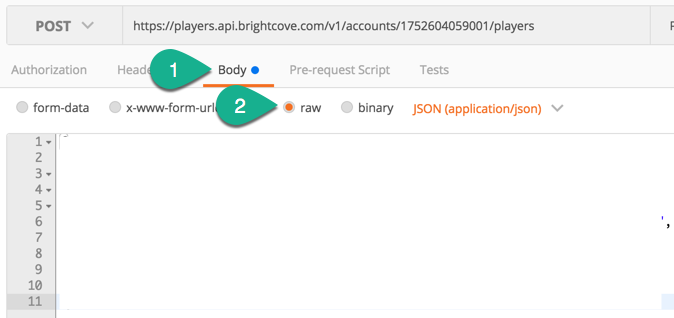
リクエスト本文 - 生データの場合は、本文に次の JSON コードを入力します (JSON に続くスクリーンショットは、リクエストの表示方法を示しています)。
{ "projection" : "equirectangular" }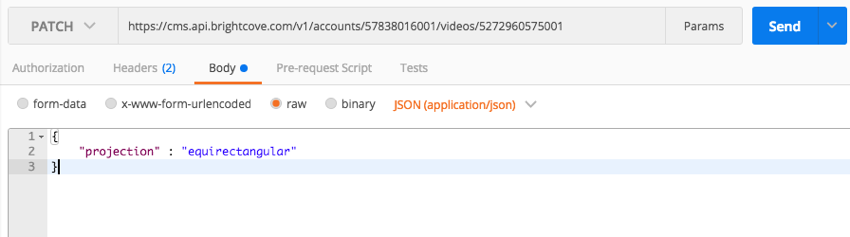
パッチボディ - クリック送信
- 応答本文で、の値が投影プロパティが設定されました。
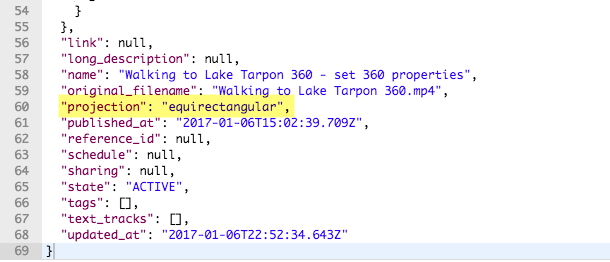
パッチ応答 これで、ビデオを360°ビデオとして再生する準備が整いました。


